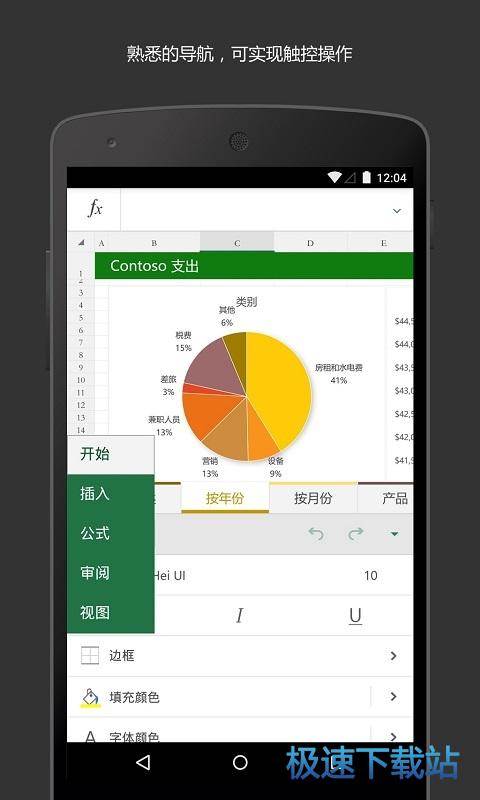办公软件常见问题教程(3)
时间:2019-09-01 11:20:07 作者:无名 浏览量:87
二十二:多工作簿同时操作
具体操作方法:首先同时选择多个工作簿,只需要在一个工作簿上进行编辑,所有的工作簿都同步进行相同的操作。
二十三:筛选后自动编号

筛选后自动编号图21
具体操作方法为:在原始表格里自动编号很简单,只需要输入1、2然后双击填充柄,如果需要在筛选后仍然能够实现自动编号,就需要借助函数subtotal了,在A2单元格输入公式=SUBTOTAL(3,$B$1:B1)。
二十四:快速实现中文大小写
不管咱们的工作中有没有从事财务工作的,中文大小写都是职场人员和生活中经常面对的问题,说来惭愧,每次姐姐报账时还得用手机查大写数字那几个字咋写,尤其是“贰”,经常写错。
二十五:保护部分单元格不被修改

保护部分单元格不被修改 图22
如果我们工作中一份Excel表格有可能会被多个人使用传递,这个时候就需要对一些不能修改的单元格进行保护设置,以免在传递过程中格式、公式、内容等被修改,从而导致数据出现问题。例如,在D列输入=RANK(D2,$D$2:$D$65)对销量进行排序,现在需要将表格发给销售部让补充销量数据,那么就可以将D列公式进行锁定。
二十六:屏幕截图

截图 图23
一提到截图的话,很多人就喜欢用QQ截图,其实在Excel2013及以上的Excel软件中就已经有了屏幕截图的新功能。鼠标按住屏幕截图按钮,在弹出的子菜单中点击选择【屏幕剪辑】命令,Excel界面自动最小化,然后按住鼠标左键选中要截图的屏幕内容范围,鼠标松开后自动把截图内容粘贴到Excel中。
二十七:按行排序

排序图24
平时我们用到的排序基本上都是按列排序,但是有些特殊情况下需要用到按行排序,刚好Excel提供了直接按行排序的功能。
二十八:快速分离汉字和数字

快速分离汉字和数字图25
其实在我们工作中,姓名和身份证号码、姓名和电话号码、员工编号和姓名等属性从原始数据导出时,经常会遇到在同一个单元格,因此我们需要用快速填充来对其进行分离。快速填充快捷键:Ctrl+E(2013和2016支持,其他版本目前不支持)
好了,不知道今天的小伙伴们有没有等着急了的感觉?(不会没人想我吧“呜~~~~”),但今天为大家分享的内容干货确实有点多,希望大家能够把这些常用的都掌握到哦,提高我们的工作效率其实就是这一个个的小的技巧来堆砌起来的,希望大家能够仔细消化成自己的知识哦!
Microsoft Excel 16.0.8730.2050
- 软件性质:国产应用
- 授权方式:免费
- 软件语言:简体中文
- 软件大小:69908 KB
- 下载次数:104 次
- 更新时间:2019/9/1 11:24:41
- 运行平台:4.4...
- 软件描述:免费的安卓端微软Office办公软件之一的Excel是为移动办公而打造。使用Ex... [立即下载]
相关资讯
- 荔枝FM成立6年引来了新的纠纷?
- 10000单司机告诉你:滴滴也存在二八定律,怎...
- 炸弹小分队玩法详解 对战小技巧汇总
- 在美柚APP上广告推行投进是怎样做的?
- 手把手教你如何用“天眼查”第一时间发掘短...
- B612——带给你童话感觉的自拍神器
- 携程网怎么抢低价机票 携程抢低价机票技巧
- 知乎里边的小技巧,把握这些你就能轻松做推...
- 如何用作业帮快速寻找答案
- 美团小技巧、你学到了吗?
- 办公软件常见问题教程
- CAD基础入门教程
- ai怎么设计未经许可不得入内标志
- AE软件基础教程
- 自媒体必备的视频剪辑工具推荐!视频剪辑软...
- 有哪些好用的手机听书软件?氧气、喜马拉雅、...
- 五款音乐软件介绍及推荐!谁是你的音乐APP最...
- 图像浏览器哪一个比较好?看图软件推荐
- 图片压缩软件哪个好用?图片压缩软件推荐
- 数据库access和MYSQL有什么区别?